Las 6 mejores formas de arreglar Apple Music Sing no funcionan en iPhone
Miscelánea / / April 03, 2023
Apple Music Sing es un nueva característica disponible en iOS 16.2 que permite a los usuarios ajustar la intensidad de las voces en una canción, permitiéndoles cantar (Karaoke) sus pistas favoritas con instrumentales prístinos. Algunos usuarios se quejan de que Apple Music Sing se siente irregular en sus iPhones.
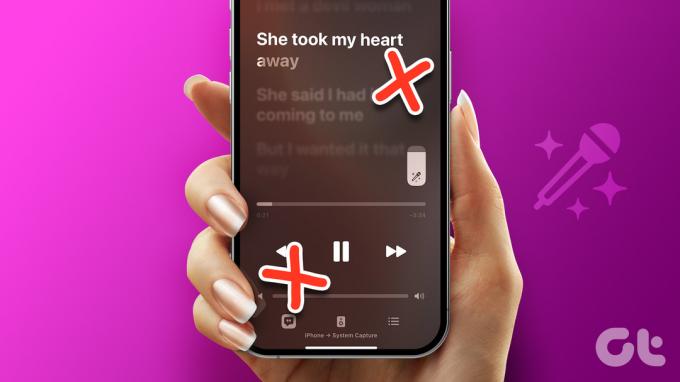
Si eres un amante de la música que tiene problemas con Apple Music Sing, puedes intentar reiniciar tu iPhone para ver si eso resuelve el problema. Si el problema persiste, puede probar estas mejores formas de solucionarlo Apple Music Sing en tu iPhone.
1. Comprobar si el iPhone es compatible con Apple Music Sing
Si Apple Music Sing no funciona en su iPhone, primero debe verificar si su iPhone es compatible con esta función. Apple Music Sing solo está disponible en determinados modelos de iPhone compatible con iOS 16.2 y eso también para los suscriptores de Apple Music.
Aquí hay una lista de todos los iPhones que admiten Apple Music Sing:
- iPhone 14, iPhone 14 Plus, iPhone 14 Pro, iPhone 14 Pro Max
- iPhone 13, iPhone 13 mini, iPhone 13 Pro, iPhone 13 Pro Max
- iPhone 12, iPhone 12 mini, iPhone 12 Pro, iPhone 12 Pro Max
- iPhone 11, iPhone 11 Pro, iPhone 11 Pro Max
- iPhone SE (3ra generación)
2. Actualice el iPhone a iOS 16.2
Si no ha actualizado su iPhone a iOS 16.2, Apple Music Sing no funcionará. Por lo tanto, deberá actualizar su iPhone a la última versión de iOS, al menos iOS 16.2. Así es como puede verificar e instalar fácilmente las últimas actualizaciones de iOS en su iPhone:
Paso 1: Localice y abra la aplicación Configuración en su iPhone.

Paso 2: Desplácese hacia abajo y toque General.

Paso 3: En General, toque la opción que dice Actualización de software.

Etapa 4: Si hay una nueva actualización disponible, toque Descargar e instalar.

Los pasos mencionados anteriormente lo ayudarán a descargar e instalar rápidamente la última versión de iOS en su iPhone. Sin embargo, si no puede hacerlo, puede consultar nuestra guía sobre Formas de arreglar el iPhone que no se actualiza al software más reciente.
Una vez hecho esto, abra Apple Music para ver si se solucionaron sus problemas. Si aún no puede usar Apple Music Sing después de actualizar su iPhone a iOS 16.2 o posterior, puede pasar a la siguiente solución.
3. Forzar el cierre y reiniciar Apple Music
Si su iPhone es compatible con Apple Music Sing pero aún no puede usarlo, puede intentar forzar el cierre y reiniciar Apple Music. Si bien esto puede parecer rudimentario, las aplicaciones de cierre forzado pueden resolver de manera efectiva muchos problemas que pueden surgir dentro de cualquier aplicación en su iPhone.
Así es como puede forzar el cierre y reiniciar Apple Music en su iPhone:
Paso 1: Abra el selector de aplicaciones en su iPhone.
Para abrir App Switcher en iPhones a partir del iPhone 11, desliza hacia arriba y mantén presionada la barra de inicio. Deberá presionar dos veces el botón Inicio en el iPhone SE (3ra generación) para abrir el App Switcher.

Paso 2: Desliza hacia arriba en la página de Apple Music para forzar el cierre.

Paso 3: Ubique y toque el ícono de Apple Music para reiniciarlo en su iPhone. Luego, verifique si Apple Music Sing funciona como se esperaba.

Si forzar el cierre y reiniciar Apple Music no ayudó, es posible que desee verificar si la canción es compatible con Apple Music Sing.
4. Compruebe si la canción es compatible con Apple Music Sing
Si ninguna de las soluciones anteriores ayudó, existe la posibilidad de que la canción que está reproduciendo no sea compatible con Apple Music Sing. Es una característica relativamente nueva al momento de escribir esta publicación y no todas las canciones son compatibles con Apple Music Sing, especialmente las que podrías haber sincronizado desde tu biblioteca de iTunes.
Así es como puede comprobar si la canción que está reproduciendo es compatible con Apple Music Sing:
Paso 1: Localiza y abre Apple Music en tu iPhone. Luego, toca una canción que te gustaría cantar.

Paso 2: Cuando la canción comience a reproducirse, toque el reproductor para abrir Now Playing.

Paso 3: Presiona el ícono Letras ubicado en la esquina inferior izquierda.

Etapa 4: Busque el ícono Cantar (uno con el micrófono y las estrellas) para verificar si esa canción es compatible con Apple Music Sing.
Si aparece el ícono, tóquelo para habilitar el modo Cantar. Luego, deslízalo hacia arriba o hacia abajo para ajustar el volumen de las voces. No verá este ícono aparecer en canciones que no son compatibles con Apple Music Sing.


Si desea encontrar nuevas canciones compatibles con Sing, puede consultar la categoría correspondiente que se encuentra en la pestaña Buscar de Apple Music. La categoría Sing le ofrece acceso a numerosas listas de reproducción de canciones compatibles con Apple Music Sing en una variedad de géneros e idiomas, incluidos inglés, coreano, francés y más.


5. Compruebe si el modo de bajo consumo está habilitado
iOS ofrece un modo de bajo consumo para conserva la batería de tu iPhone hasta el próximo cargo. El modo de modo de bajo consumo apaga los hápticos, reduce el uso de aplicaciones en segundo plano, desactiva las notificaciones automáticas y otras funciones, incluido Apple Music Sing, para conservar la batería de su iPhone. Por lo tanto, deberá verificar si el Modo de bajo consumo está habilitado en su iPhone y apagarlo como se muestra en los pasos que se mencionan a continuación:
Paso 1: Ubique y abra la aplicación Configuración en su iPhone.

Paso 2: Cuando se abra la aplicación Configuración, toca Batería.
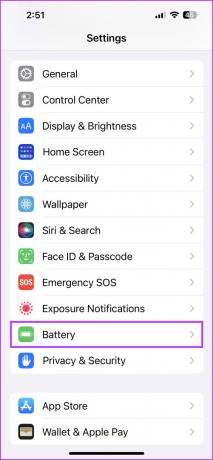
Paso 3: Toque el interruptor Modo de bajo consumo para que se apague.
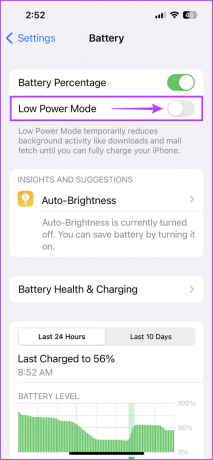
Si no puede usar Apple Music Sing incluso después de desactivar el modo de bajo consumo, debe intentar eliminar y reinstalar Apple Music en su iPhone.
6. Vuelva a instalar la aplicación Apple Music
Si ninguna de las soluciones funciona, lo último que puede hacer es eliminar la aplicación Apple Music de su iPhone y volver a instalarla. Hacer esto lo ayudará a eliminar errores desconocidos que pueden evitar que Apple Music Sing funcione en su iPhone. Siga mientras le mostramos cómo:
Paso 1: Ubique la página donde se encuentra Apple Music en su iPhone. Toque y mantenga presionada cualquier área vacía de la pantalla de inicio hasta que los íconos de la aplicación se muevan.

Paso 2: Toque el signo menos en la esquina superior izquierda del ícono de Apple Music.

Paso 3: En el mensaje de confirmación, toque la opción Eliminar aplicación.

Etapa 4: Abre la App Store en tu iPhone y busca Apple Music. Luego, toque el ícono de la nube azul para descargar y reinstalar Apple Music.

Paso 5: Ubique y toque el ícono de Apple Music para reiniciarlo en su iPhone. Luego, verifique si Apple Music Sing funciona como se esperaba.

Canta tus canciones favoritas sin problemas
Las soluciones enumeradas anteriormente pueden ayudarlo rápidamente a solucionar y solucionar problemas que pueden evitar que Apple Music Sing funcione en su iPhone. Una vez que haga eso, podrá cantar sus canciones favoritas sin problemas, eso también con letras sincronizadas en tiempo real y control preciso sobre los niveles vocales de una canción para instrumentos claros.
Además, también puede consultar nuestras guías anteriores si tiene problemas como Dolby Atmos no funciona, o Apple Music no reproduce la siguiente canción en iPhone
Última actualización el 27 de diciembre de 2022
El artículo anterior puede contener enlaces de afiliados que ayudan a respaldar a Guiding Tech. Sin embargo, no afecta nuestra integridad editorial. El contenido sigue siendo imparcial y auténtico.



